Wanneer je op een Windows 10 systeem je lokale wachtwoord bent vergeten kun je je toevlucht zoeken naar de HirenBootCD of een andere reset tool. Echter biedt ook Windows een reset optie.
Start je PC op vanaf een Windows installatie CD en typ <SHIFT>+<F10>
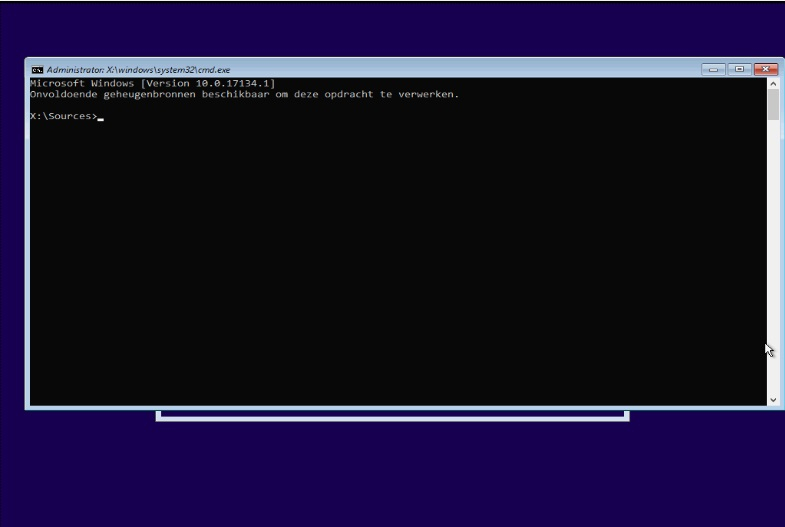
In het MS-DOS venster voer je het volgende commando in (f is in deze de disk waar Windows op geinstalleerd is):
move f:\windows\system32\utilman.exe f:\windows\system32\utilman.exe.bak
Vervolgens vervang je utilman.exe door cmd.exe met behulp van het volgende commando:
copy f:\windows\system32\cmd.exe f:\windows\system32\utilman.exe
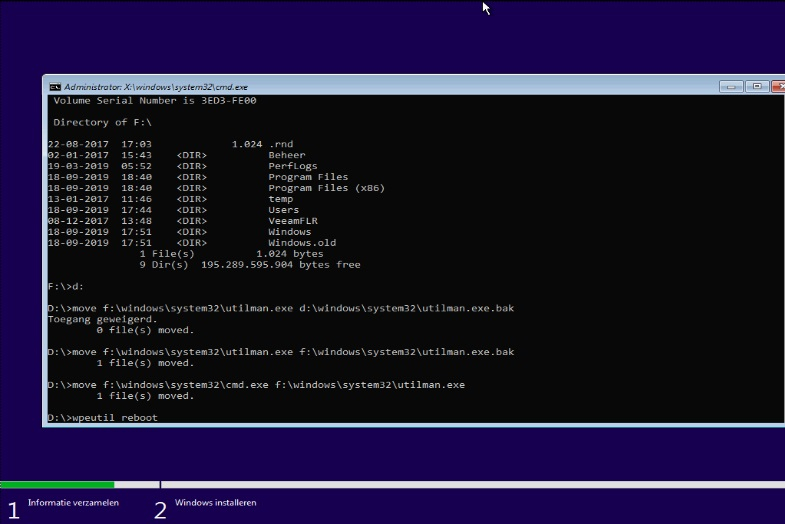
Hierna reset je het systeem met het commando wpeutil reboot om in je aanmeldscherm de toegankelijkheidsopties te activeren.
wpeutil reboot

Klik nu in het aanmeldscherm op de toegankelijkheids opties om een MS-DOS prompt te krijgen. Typ eerst whoami<enter> om te controleren dat je nt authority system bent.
activeer eventueel je account
net user administrator /active:yes
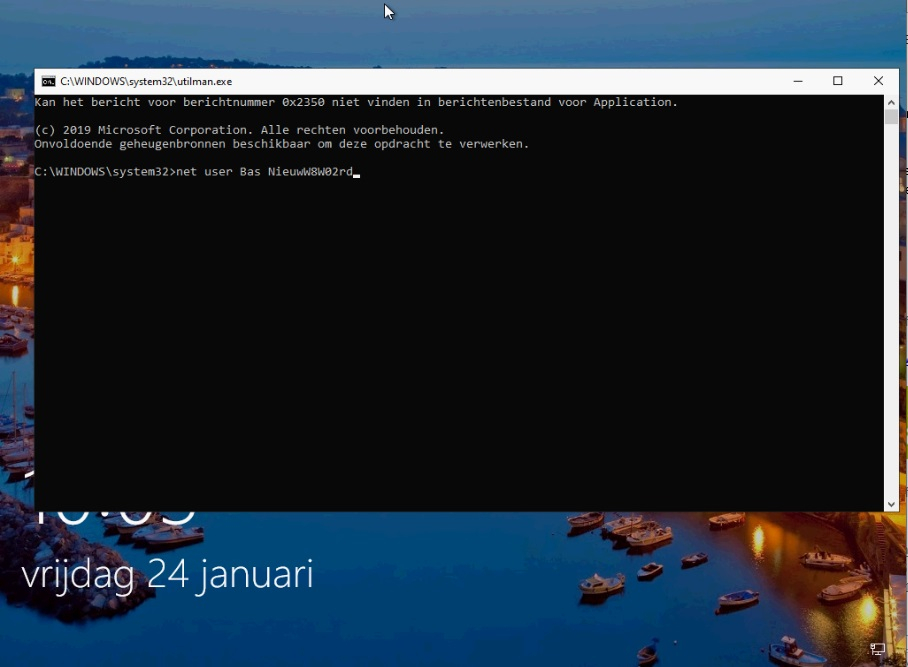
In het MS-DOS venster kun je nu je wachtwoord wijzigen.
net user Bas NieuwW8w02rd
Je kunt nu met je gewijzigde wachtwoord inloggen. Vergeet niet utilman weer terug te zetten…
copy f:\windows\system32\utilman.exe.bak f:\windows\system32\utilman.exe
Deze procedures werken zelfs op Windows Server 2022 en Windows Server 2025 om een domain admin account wachtwoord te resetten OF om een domain admin account opnieuw te enablen.

